ProAndroid
Diamante
- Mensajes
- 3.422
- Puntos
- 5
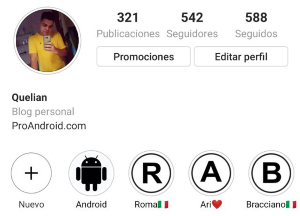
Desde hace un tiempo en el perfil de Instagram puedes crear historias destacadas. Hacerlo es sencillo, pues solo debes ir hasta la página de tu perfil y pulsar sobre ‘Nuevo’ en la parte donde aparecen estas historias. Todo el mundo que visite tu perfil podrá ver las historias destacadas con el contenido que tu hayas decidido incluir. Puedes hacer varias historias destacadas para viajes, personas o lo que se te venga a la cabeza. Puedes ponerles un nombre y también una foto de portada. Hoy te contamos cómo poner iconos a las historias destacadas de Instagram. Seguro que has visto en multitud de ocasiones a usuarios con este apartado muy bien personalizado.
Hoy queremos enseñarte a hacerlo de una forma muy sencilla y rápida. Instagram te permite colocar una foto de portada en las historias destacadas, pero no tiene que ser obligatoriamente el recorte de una historia. Puede ser una foto de tu galería y aquí es donde entra la magia de la personalización.
Encuentra iconos en consonancia con tus historias destacadas

Encontrar iconos en Android no es algo difícil. En Google Play tienes cientos de aplicaciones que ofrecen iconos. El problema es que muy pocas veces puedes descargarlos o visualizarlos con una buena calidad. Nosotros hemos encontrado una forma más sencilla de conseguir iconos para tus historias destacadas.
Se trata de Flaticon, un repositorio de iconos con miles de ellos. Los hay de casi cualquier cosa y puedes buscar por palabra clave, color o forma. La mayoría son gratuitos y puedes utilizarlos sin problema en tus redes sociales o cualquier lugar que desees.
Si ya tienes claro de qué van a tratar tus historias destacadas solo tienes que buscar los iconos que quieras incluir. No es necesario descargarlos, pues se bajarán en PNG y tu móvil los mostrará con los colores cambiados. Basta con abrirlo y hacer una captura del icono desde la propia página de Flaticon. Con esto es suficiente.
Cómo poner los iconos a tus historias destacadas
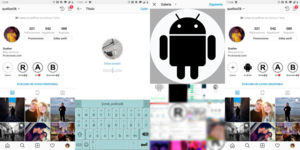
Una vez tengas las capturas de todos los iconos debes ir a Instagram. Abre la historia destacada, haz una pulsación prolongada sobre la historia y pulsa en ‘Editar historia destacada’. En la parte superior podrás seleccionar una portada y la buena noticia es que no necesitas que sea una historia que has subido. Si desplazas la barra inferior hasta la izquierda te permite seleccionar imágenes de tu galería.
Es aquí donde entran en juego las capturas de los iconos. Simplemente debes seleccionar la del icono que quieres poner y recortarla en formato circular. Puedes hacer zoom para que el icono se muestre más grande o más pequeño. En nuestro caso hemos seleccionado como ejemplo el icono de Android en color negro, pero se puede hacer con cualquier palabra, icono o letra.
Una vez tengas el icono bien recortado bastará con pulsar sobre ‘Listo’ para que se guarde. Puedes editar el contenido de la historia destacada y la imagen de portada tantas veces como quieras. Ahora debes ser tú el que busque los iconos indicados para tu perfil y lo personalice de la mejor forma posible.
La entrada Cómo poner iconos a las historias destacadas de Instagram aparece primero en Pro Android - Mejores aplicaciones, juegos, tutoriales y reviews y su autor es Quelian Sanz


 Foro Xiaomi
Foro Xiaomi Foro Realme
Foro Realme Foro OnePlus
Foro OnePlus Foro Jiayu
Foro Jiayu Foro Lenovo
Foro Lenovo Foro Samsung
Foro Samsung Foro Nubia
Foro Nubia Foro Blackview
Foro Blackview Foro impresoras 3D
Foro impresoras 3D